Navigasi artikel cepat
halaman awal
Siapkan bookmark visual di Mozilla, atur beranda
Plugin tambahan
- Kemudian restart browser Anda;
Penanda visual adalah gambar kecil dari situs yang telah ditambahkan pengguna ke "favorit". Mereka berada di halaman utama browser secara teratur. Jumlah bookmark dapat diubah jika perlu.
Di Mozilla (sebutan umum untuk browser Mozilla Firefox), Anda dapat memodifikasi penanda visual menggunakan fungsionalitas browser standar.
Cara menambahkan tab di Mozilla
Sebagai contoh, mari kita coba menyiapkan penanda visual di Mozilla dan menganalisis nuansa utama dalam melakukannya.
Navigasi artikel cepat
Pengaturan peramban
Untuk mengatur penanda visual (relevan untuk versi baru browser), Anda perlu membuka Firefox dan ikuti petunjuk di bawah ini:
- Buka tab baru (Ctrl + T);
- Di pojok kanan bawah, klik "Pengaturan";
- Di menu yang terbuka, lakukan semua perubahan yang diperlukan: edit jumlah bookmark (hingga 48), gambar latar belakang (dapat diunduh dari desktop);
- Untuk menambahkan situs ke bookmark visual, klik kotak persegi panjang transparan dan masukkan alamat halaman web di kolom.
Di bagian ini, Anda dapat mengubah bookmark, menambahkan yang baru, dan menghapus yang tidak perlu.
halaman awal
Bookmark visual dapat dijadikan halaman awal browser (yaitu, saat Anda membuka Mozilla, bilah bookmark akan dimuat terlebih dahulu). Untuk melakukan ini, gunakan pengaturan browser:
- Di bagian "Pengaturan", buka "Opsi lain";
- Centang kotak di samping "Tetapkan sebagai beranda".
Di browser versi lama, pengaturannya terlihat berbeda:
- Di bagian "Pengaturan" (tekan "Alt" untuk menampilkan menu di atas), buka tab "Umum";
- Di bidang "Beranda", masukkan: "yafd:tabs" dan klik "OK".
Plugin tambahan
Anda dapat memperbarui, menyesuaikan, dan menghubungkan penanda visual menggunakan ekstensi tambahan. Pertimbangkan poin utama pengaturan bookmark dengan ekstensi Panggilan Cepat:
- Buka "Alat" dan di bagian "Pengaya" di bilah pencarian, masukkan "panggilan cepat";
- Saat pengaya dicentang, klik "Tambahkan ke Firefox";
- Kemudian restart browser Anda;
- Buka "Add-on" lagi dan buka "Extensions";
- Dalam daftar di seberang pengaya yang diinginkan, klik "Pengaturan";
- Sekarang edit add-on sesuai dengan kriteria yang nyaman.
Penanda visual adalah gambar kecil dari situs yang telah ditambahkan pengguna ke "favorit". Mereka berada di halaman utama browser secara teratur. Jumlah bookmark dapat diubah jika perlu.
Di Mozilla (sebutan umum untuk browser Mozilla Firefox), Anda dapat memodifikasi penanda visual menggunakan fungsionalitas browser standar. Sebagai contoh, mari kita coba menyiapkan penanda visual di Mozilla dan menganalisis nuansa utama dalam melakukannya.
Navigasi artikel cepat
Pengaturan peramban
Untuk mengatur penanda visual (relevan untuk versi baru browser), Anda perlu membuka Firefox dan ikuti petunjuk di bawah ini:
- Buka tab baru (Ctrl + T);
- Di pojok kanan bawah, klik "Pengaturan";
- Di menu yang terbuka, lakukan semua perubahan yang diperlukan: edit jumlah bookmark (hingga 48), gambar latar belakang (dapat diunduh dari desktop);
- Untuk menambahkan situs ke bookmark visual, klik kotak persegi panjang transparan dan masukkan alamat halaman web di kolom.
Di bagian ini, Anda dapat mengubah bookmark, menambahkan yang baru, dan menghapus yang tidak perlu.
halaman awal
Bookmark visual dapat dijadikan halaman awal browser (yaitu, saat Anda membuka Mozilla, bilah bookmark akan dimuat terlebih dahulu). Untuk melakukan ini, gunakan pengaturan browser:
- Di bagian "Pengaturan", buka "Opsi lain";
- Centang kotak di samping "Tetapkan sebagai beranda".
Di browser versi lama, pengaturannya terlihat berbeda:
- Di bagian "Pengaturan" (tekan "Alt" untuk menampilkan menu di atas), buka tab "Umum";
- Di bidang "Beranda", masukkan: "yafd:tabs" dan klik "OK".
Plugin tambahan
Anda dapat memperbarui, menyesuaikan, dan menghubungkan penanda visual menggunakan ekstensi tambahan.
Cara mengatur tab baru di browser Mozilla Firefox
Pertimbangkan poin utama pengaturan bookmark dengan ekstensi Panggilan Cepat:
- Buka "Alat" dan di bagian "Pengaya" di bilah pencarian, masukkan "panggilan cepat";
- Saat pengaya dicentang, klik "Tambahkan ke Firefox";
- Kemudian restart browser Anda;
- Buka "Add-on" lagi dan buka "Extensions";
- Dalam daftar di seberang pengaya yang diinginkan, klik "Pengaturan";
- Sekarang edit add-on sesuai dengan kriteria yang nyaman.
Buka bookmark di tab baru di Firefox
Jika bookmark di mesin pencari tiba-tiba hilang, maka Anda tidak perlu khawatir, karena dapat dipulihkan dengan cepat. Di bawah ini dalam artikel kami akan mempertimbangkan cara mengembalikan bookmark lama di Mozilla.
Alasan utama hilangnya tab lama
 Paling sering, kerugian terjadi karena alasan berikut:
Paling sering, kerugian terjadi karena alasan berikut:
- Saat beralih ke versi baru Mozilla Firefox, semua pengaturan diatur ulang sepenuhnya, yang dapat menyebabkan hilangnya beberapa data.
- Jika komputer pribadi crash atau sangat terinfeksi virus. Dalam hal ini, setelah PC dihidupkan ulang, semua data dari mesin pencari mungkin hilang.
Terlepas dari alasan kehilangannya, tab yang hilang dapat dengan mudah dikembalikan dengan beberapa cara.
Anda dapat mengembalikan tab lama di browser Mozilla menggunakan metode berikut:
Cara pertama (kalau tidak sengaja terhapus):
- Temukan ikon berupa daftar di sudut kanan atas halaman mesin pencari.
- Di jendela pop-up LMB, klik tulisan "Tampilkan semua bookmark".
- kemudian menu "Perpustakaan" akan terbuka, pilih dan klik "Kelola" di dalamnya.
- Kemudian pilih item "Batal", dan klik LMB di atasnya.
Setelah itu, tab akan dipulihkan.
Cara kedua:
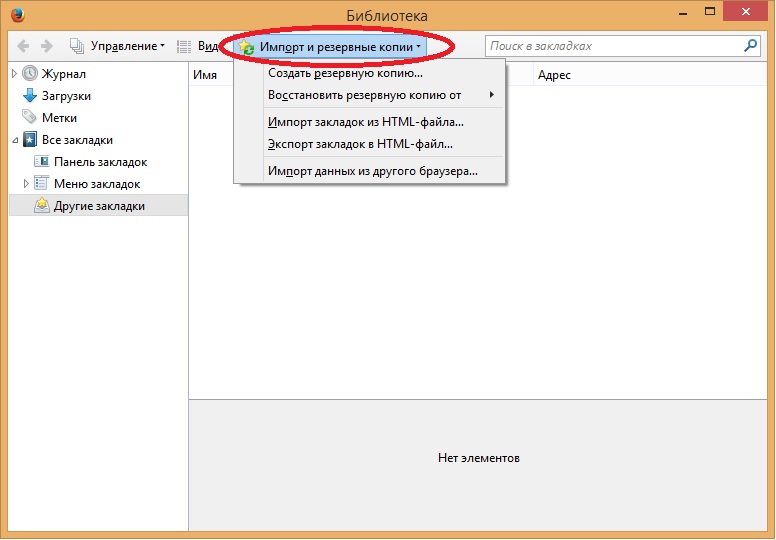
Metode ini memungkinkan Anda untuk mengembalikan tab lama, namun, dalam hal ini, yang sudah ada, yaitu yang baru dibuat, akan hilang.
Tetapi juga dengan menggunakan metode ini, Anda dapat memulihkan operasi normal browser jika baru-baru ini mulai macet.
Memulihkan dan menyimpan bookmark di Mozilla
Untuk mempermudah pemulihan tab di masa mendatang, Anda dapat menyimpan dan mencadangkan secara manual. Ini berjalan seperti ini:
- LMB klik "Perpustakaan".
- Kemudian pilih "Impor dan cadangan" di jendela.
- Di jendela yang muncul, klik "Buat salinan cadangan".
- Klik tombol "OK".
Setelah itu, file tersebut akan disalin dan disimpan, dalam format seperti JSON. File ini akan memungkinkan jika terjadi kehilangan data, ini akan memungkinkan Anda untuk memulihkannya hanya dengan beberapa klik mouse.
Tetapi juga, jika diinginkan, klien dapat menempatkan file ini di "cloud" (penyimpanan data Internet) dan di drive eksternal, yaitu kartu flash. Hal ini memungkinkan, bahkan dengan penginstalan ulang lengkap sistem operasi pada PC, untuk memulihkan data Anda sendiri di browser Mozilla Firefox.
Jika entah bagaimana situs favorit Anda hilang, maka dengan menggunakan metode di atas, pengguna browser Mozilla Firefox dapat dengan mudah memulihkannya kembali.
Forum: "Lainnya";
Arsip saat ini: 26.04.2009;
Firefox - Tab
Petrus (21-02-2009 20:08)
Dan bagaimana caranya agar tab tersebut bisa menutup dobel dengan satu klik mouse?
wl (22-02-2009 00:28)
https://addons.mozilla.org/en/firefox/addon/5610 ?
Petrus (22-02-2009 00:56)
Ya! Tapi saya punya TabMix dan tidak berfungsi (
Petrus (23-02-2009 18:47)
Saya baru saja beralih dari Maxthon ke FireFox, saya sedang belajar, tetapi ada pertanyaan ...
Petrus (23-02-2009 18:52)
1) bagaimana cara mengatur tab penutup dengan mengklik dua kali?
2) bagaimana cara membuka halaman di TAB baru dengan SHIFT + Klik, dan bukan di jendela baru? (yaitu, melakukan hal yang persis sama dengan CTRL)
3) bagaimana cara mengatur halaman dari Bookmark (favorit) untuk dibuka di tab baru?
Yaitu, ketika saya memilih tautan dari favorit saya, tautan itu terbuka di tab saat ini, menggantikan halaman yang terbuka. Dan saya ingin membuka secara default di tab baru, dan fokus tetap pada tab saat ini. Ini nyaman ketika Anda memilih selusin bookmark dari favorit Anda secara berurutan, sehingga saat memuat, Anda sudah dapat membaca apa yang telah dibuka.
Jadi Anda memiliki dua tindakan, pertama buka tab baru, lalu pilih tautan dari favorit Anda.
Sesuaikan halaman Tab Baru
Buka tab baru lagi dan pilih dari favorit lagi ...
4) bagaimana cara menampilkan Bookmark (favorit) saya di Toolbar?
SoDA (2009-02-23 18:59)
Peter © (22.02.09 00:56)
Versi terbaru TabMix tersedia di situs pengembang: http://tmp.garyr.net/forum/viewforum.php?f=3
Untuk mengaktifkan kompatibilitas dengan add-on yang tidak berfungsi dengan versi Firefox ini, Anda perlu membuat ekstensi properti boolean. periksa Kompatibilitas di about:config dengan nilai false.
SoDA (23-02-2009 19:08)
Petrus © (23.02.09 18:52)
1) Opsi Campuran Tab -> Mouse -> Klik Dua Kali
2) Menurut pendapat saya, jauh lebih mudah membuka halaman di tab baru dengan mengklik tombol tengah mouse (perilaku default Firefox). Opsi -> Tab dapat dikonfigurasi untuk membuka semua halaman baru di tab baru (Firefox 3).
3) Membuka di tab baru saat opsi 2) disetel (opsi disetel secara default di Firefox 3)
4) Lihat -> Bilah Alat -> Bilah Alat Bookmark (Firefox 3)?
Petrus (23-02-2009 22:04)
SoDA (23.02.09 19:08)
1) Opsi Campuran Tab -> Mouse -> Klik Dua Kali
Saya tidak punya pilihan itu. Ada versi 0.3.7.3 -https://addons.mozilla.org/ru/firefox/addon/1122 - seperti yang saya mengerti, versi rilis terbaru.
Berikut layar pengaturannya:
http://pic.ipicture.ru/uploads/090223/5SsLI71XMz.gif
(cermin): http://s57.radikal.ru/i158/0902/d1/fcc8e8626d07.gif
SoDA (23.02.09 19:08)
Opsi -> Tab dapat dikonfigurasi untuk membuka semua halaman baru di tab baru (Firefox 3).
tidak, saya tidak membutuhkannya. Saya perlu Shift untuk bekerja seperti Ctrl karena saya sudah terbiasa dengan Maxthon (((
SoDA (23.02.09 19:08)
Terbuka di tab baru saat opsi disetel 2)
Seperti yang saya katakan, tidak ada keinginan untuk mengatur opsi ini.
SoDA (23.02.09 19:08)
(opsi ditetapkan secara default di Firefox 3)
Saya menonaktifkan opsi ini secara default di FF3.
SoDA (23.02.09 19:08)
4) Lihat -> Bilah Alat -> Bilah Alat Bookmark (Firefox 3)?
dalam mode ini, hanya item "Paling Populer" yang ditampilkan di bilah alat karena alasan tertentu ... Tapi saya ingin melihat folder, tautan dari yang paling favorit.
SoDA (23-02-2009 22:20)
Petrus © (23.02.09 22:04)
> Saya tidak punya pilihan itu.
Tab tetangga, memiliki tab klik ganda.
> Tidak, saya tidak membutuhkannya. Saya perlu Shift untuk bekerja seperti Ctrl karena saya sudah terbiasa dengan Maxthon
Kamu tidak mengerti. Dengan set opsi "tab baru" (Opsi -> Tab) setiap tautan yang terbuka di jendela baru akan terbuka di tab baru tanpa menekan tombol tambahan apa pun. Sangat setiap tautan (apakah itu terbuka di jendela baru atau di jendela yang sama) dapat dibuka di tab baru dengan menekan tombol tengah mouse. Fokus dapat disesuaikan di opsi Tab Mix (Acara -> Fokus Tab). Jika Anda suka menekan tombol tambahan, maka pilihan Anda adalah Maxton, tanpa opsi.
Anda perlu menyeret dari menu langsung ke panel.
Pekerjaan lubang (2009-02-24 09:56)
> kamu tidak mengerti
tidak, kamu tidak mengerti itu. Saya tidak ingin "tautan apa pun" terbuka di jendela baru. Saya ingin tautan terbuka di jendela baru saat teks di halaman mengatakan demikian. Dan secara paksa melalui Shift.
wql (24-02-2009 11:06)
> Dan secara paksa melalui Shift.
Melalui Ctrl terbuka tanpa fitur tambahan ...
Forum: "Lainnya";
Cari di seluruh situs: www.delphimaster.net;
Arsip saat ini: 26.04.2009;
Memori: 0,75 MB
Waktu: 0,028 detik
Tab visual untuk browser Mozilla Firefox
Penanda visual adalah gambar kecil dari situs yang telah ditambahkan pengguna ke "favorit". Mereka berada di halaman utama browser secara teratur. Jumlah bookmark dapat diubah jika perlu.
Di Mozilla (sebutan umum untuk browser Mozilla Firefox), Anda dapat memodifikasi penanda visual menggunakan fungsionalitas browser standar. Sebagai contoh, mari kita coba menyiapkan penanda visual di Mozilla dan menganalisis nuansa utama dalam melakukannya.
Navigasi artikel cepat
Pengaturan peramban
Untuk mengatur penanda visual (relevan untuk versi baru browser), Anda perlu membuka Firefox dan ikuti petunjuk di bawah ini:
- Buka tab baru (Ctrl + T);
- Di pojok kanan bawah, klik "Pengaturan";
- Di menu yang terbuka, lakukan semua perubahan yang diperlukan: edit jumlah bookmark (hingga 48), gambar latar belakang (dapat diunduh dari desktop);
- Untuk menambahkan situs ke bookmark visual, klik kotak persegi panjang transparan dan masukkan alamat halaman web di kolom.
Di bagian ini, Anda dapat mengubah bookmark, menambahkan yang baru, dan menghapus yang tidak perlu.
halaman awal
Bookmark visual dapat dijadikan halaman awal browser (yaitu, saat Anda membuka Mozilla, bilah bookmark akan dimuat terlebih dahulu). Untuk melakukan ini, gunakan pengaturan browser:
- Di bagian "Pengaturan", buka "Opsi lain";
- Centang kotak di samping "Tetapkan sebagai beranda".
Di browser versi lama, pengaturannya terlihat berbeda:
- Di bagian "Pengaturan" (tekan "Alt" untuk menampilkan menu di atas), buka tab "Umum";
- Di bidang "Beranda", masukkan: "yafd:tabs" dan klik "OK".
Plugin tambahan
Anda dapat memperbarui, menyesuaikan, dan menghubungkan penanda visual menggunakan ekstensi tambahan. Pertimbangkan poin utama pengaturan bookmark dengan ekstensi Panggilan Cepat:
- Buka "Alat" dan di bagian "Pengaya" di bilah pencarian, masukkan "panggilan cepat";
- Saat pengaya dicentang, klik "Tambahkan ke Firefox";
- Kemudian restart browser Anda;
- Buka "Add-on" lagi dan buka "Extensions";
- Dalam daftar di seberang pengaya yang diinginkan, klik "Pengaturan";
- Sekarang edit add-on sesuai dengan kriteria yang nyaman.
 sushiandbox.ru Menguasai PC - Internet. Skype. Media sosial. Pelajaran di Windows.
sushiandbox.ru Menguasai PC - Internet. Skype. Media sosial. Pelajaran di Windows.


